| 新しいプロジェクトを作る |
|
|
|
|
|
|
|
|
|
|
 |
 |
|
 |
 |
|
|
 |
 |
|
 |
 |
|
|
|
|
|
おーす。
今日も単細胞は元気がいいな。
じゃあ、早速始めるか。
えっと、まず、
ソースファイルのメイン関数から、
前回のセッションのコードを
全部消して・・・・ |
|
|
|
|
|
 |
 |
|
 |
 |
|
|
 |
 |
 |
 |
 |
|
|
|
|
 |
|
|
|
|
 |
 |
|
|
|
|
|
|
|
|
|
|
|
 |
 |
|
 |
 |
|
|
 |
 |
|
 |
 |
|
|
|
|
|
あー・・・
はいはい、分かったよ。
見直すことも必要だもんな。
じゃあ、
新しくプロジェクトを作ろう。 |
|
|
|
|
|
 |
 |
|
 |
 |
|
|
 |
 |
 |
 |
 |
|
|
|
|
 |
|
|
|
|
|
|
 |
オトメチック
めんどくせー |
|
|
|
|
|
|
|
|
|
|
 |
 |
|
 |
 |
|
|
 |
 |
|
 |
 |
|
|
|
|
|
はーい!
作り方は
最初の時と同じように・・・
プロジェクト名は・・・
「KotoTest2」でいいんだよね?
|
|
|
|
|
|
 |
 |
|
 |
 |
|
|
 |
 |
 |
 |
 |
|
|
|
|
 |
|
|
|
|
|
|
|
|
|
|
|
|
 |
 |
|
 |
 |
|
|
 |
 |
|
 |
 |
|
|
|
|
|
あー、いいんじゃね。
主クラスを作成には
「kototest2.KNMain」ね。
ファイル名(クラス名)が
KNMainで前と同じだけど
別プロジェクトだから問題なしだ。
あっ、
「主プロジェクトとして設定」
のチェックを忘れるな。
後は全部やり方いっしょな。 |
|
|
|
|
|
 |
 |
|
 |
 |
|
|
 |
 |
 |
 |
 |
|
|
|
|
 |
|
|
|
|
|
|
 |
あー
オトメチック
ほんと
めんどくせー |
|
|
| |
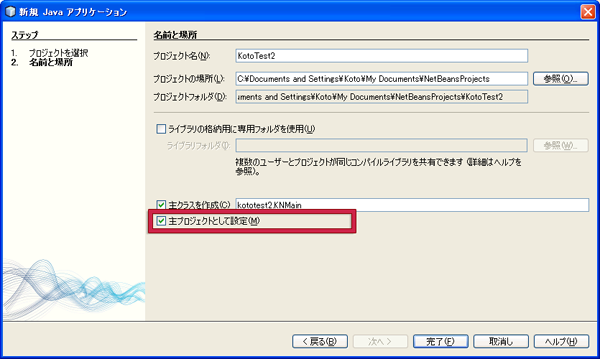 |
|
|
|
|
|
|
|
|
|
 |
 |
|
 |
 |
|
|
 |
 |
|
 |
 |
|
|
|
|
|
ちなみに、これから暫くは
プロジェクト名には
「KotoTestX」(Xは数字)
と言う名前を使うからね。
「主クラスを作成」も
「kototestX.KNMain」
にしてね。
大文字小文字の違いも
重要だから間違えないでね。
「主プロジェクトとして設定」
のチェックもよろしく。 |
|
|
|
|
|
 |
 |
|
 |
 |
|
|
 |
 |
 |
 |
 |
|
|
|
|
 |
|
|
|
|
|
|
|
|
|
|
|
|
 |
 |
|
 |
 |
|
|
 |
 |
|
 |
 |
|
|
|
|
|
はいっ。
分かりました。
次のプロジェクトは
「KotoTest3」
「kototest3.KNMain」
ってことね。 |
|
|
|
|
|
 |
 |
|
 |
 |
|
|
 |
 |
 |
 |
 |
|
|
|
|
 |
|
|
|
|
| 覚えといて。 |
 |
|
 |
了解です。 |
|
|
|
|
|
|
|
|
|
|
 |
 |
|
 |
 |
|
|
 |
 |
|
 |
 |
|
|
|
|
|
・・・チェックもしてあるし・・・
・・・・・・
えっと、これで・・・出来た!
はいっ。
単細胞でも、オトメチックな
新プロジェクトできました! |
|
|
 |
 |
|
 |
 |
|
 |
 |
|
|
 |
 |
|
 |
 |
|
|
|
|
|
|
|
|
|
|
|
・・・後が怖いかも。 |
 |
|
|
プロジェクトの作り方を忘れた場合は、SESSION5を見直して下さい。
|
|
|
|
|
|
|
|
|
 |
 |
|
 |
 |
|
|
 |
 |
|
 |
 |
|
|
|
|
|
ちなみに、「主プロジェクトとして設定」の
チェックをつけて作った場合、
IDEが最優先に管理するプロジェクトが、
そのプロジェクトに変更される。
過去に作ったプロジェクトなど、
別のプロジェクトを実行したい場合は
主プロジェクトを再設定してから実行しよう。
再設定しないで、デバッグ実行すると
新しいプロジェクトの方が実行されてしまう。
注意しよう。 |
|
|
|
|
|
 |
 |
|
 |
 |
|
|
 |
 |
 |
 |
 |
|
|
|
|
 |
|
|
|
|
主プロジェクトってのは、
IDEの主なプロジェクト
ってことだから。 |
 |
|
 |
そうなんだ。
この前のプロジェクトを
実行したい場合は
再設定しないと
だめなんだね。 |
|
|
|
| |
 |
|
 |
|
|
主プロジェクト
|
|
|
|
IDEが優先して管理するプロジェクトのこと。 |
デバッグ実行した場合、主プロジェクトに設定されている
プロジェクトが実行される。 |
| |
別のプロジェクトを実行したい場合は、主プロジェクトの設定を
変更する必要がある。 |
|
主プロジェクトは
「メインプロジェクト」「デフォルトプロジェクト」とも呼ばれる。 |
| |
|
|
|
|
 |
|
 |
|
| |
|
主プロジェクトの設定変更 |
|
1、プロジェクトタブを押す。 |
|
2、実行したいプロジェクトを右クリックし、「主プロジェクトとして設定」を選ぶ。 |
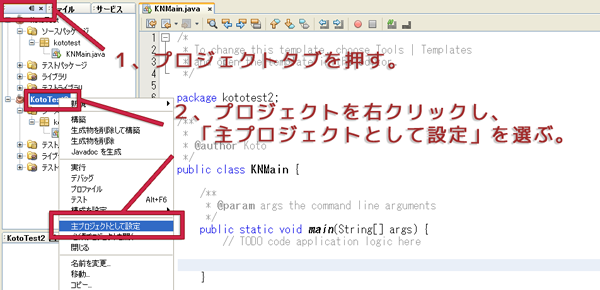 |
|
|
| |
設定を変更しないで、一時的に別のプロジェクトを実行することもできます。
実行したいプロジェクトのファイルを、以下のように直接指定してデバッグ実行して下さい。 |
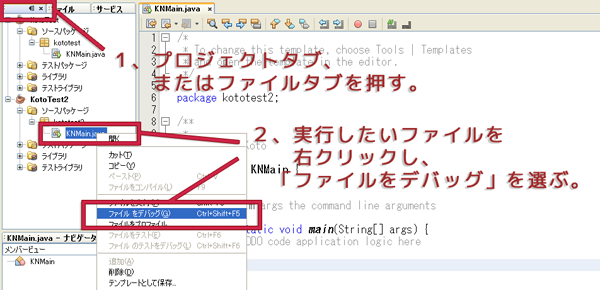 |
|
|
|
|